win11如何安装HEVC扩展 win11安装HEVC视频扩展的方法
一些用户在升级到win11免费版后可能会遇到一个问题,即无法播放HEVC格式的视频文件。HEVC(高效视频编码)是一种先进的视频编码格式,可以提供更高质量的视频,但在Win11中默认情况下并不支持。那么win11如何安装HEVC扩展呢?接下来,我们将介绍win11安装HEVC视频扩展的方法,让您畅享高质量的视频体验。
win11安装HEVC视频扩展步骤:
1、从 Microsoft Store 购买并安装 HEVC 扩展
按Windows+S启动搜索菜单,在顶部的文本字段中输入Microsoft Store ,然后单击出现的相关搜索结果。
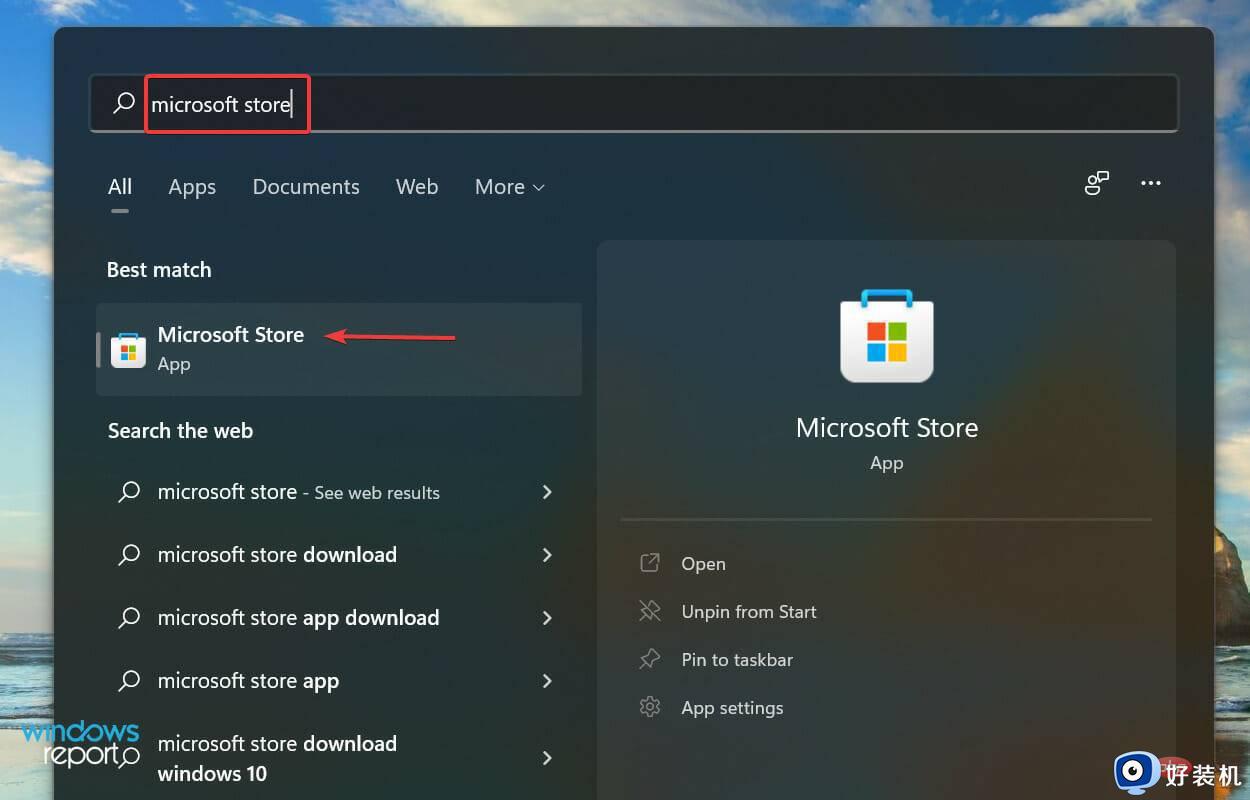
现在,在Microsoft Store搜索框中输入HEVC Extension ,然后点击.Enter。
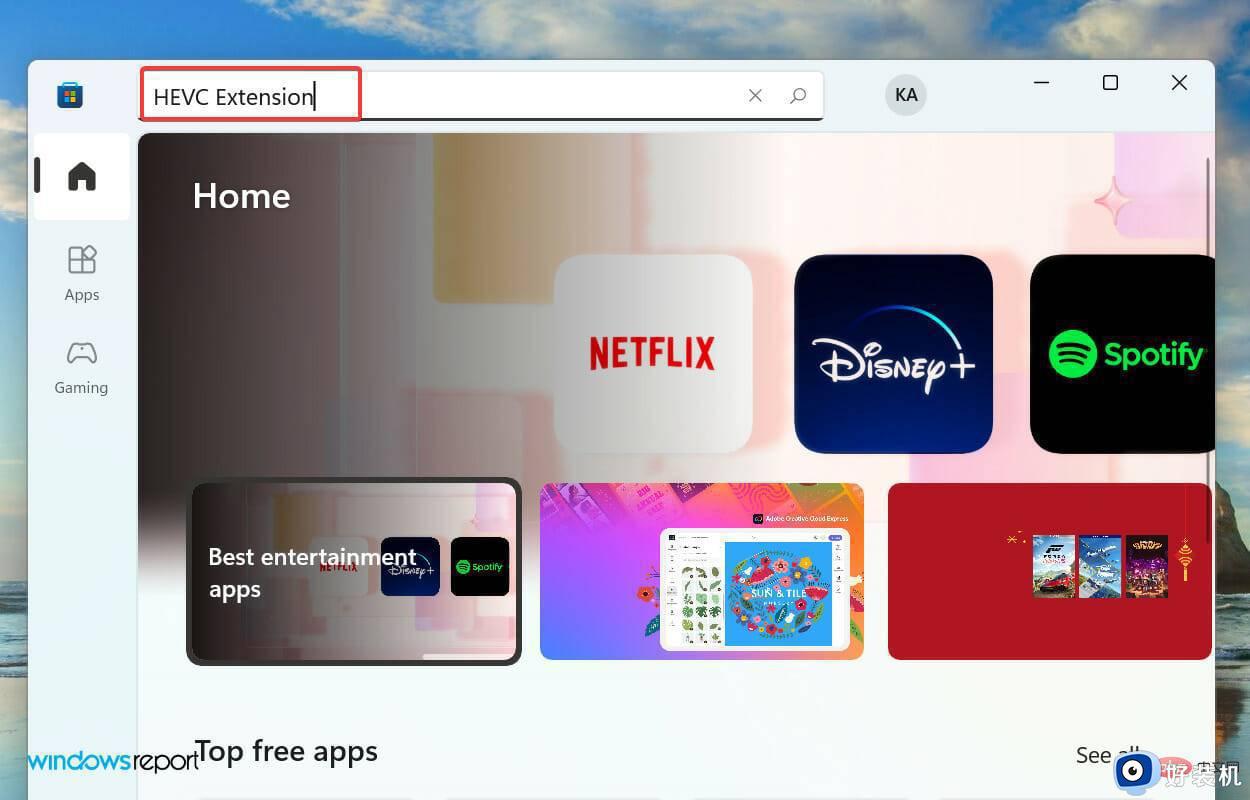
单击HEVC Video Extension的搜索结果。
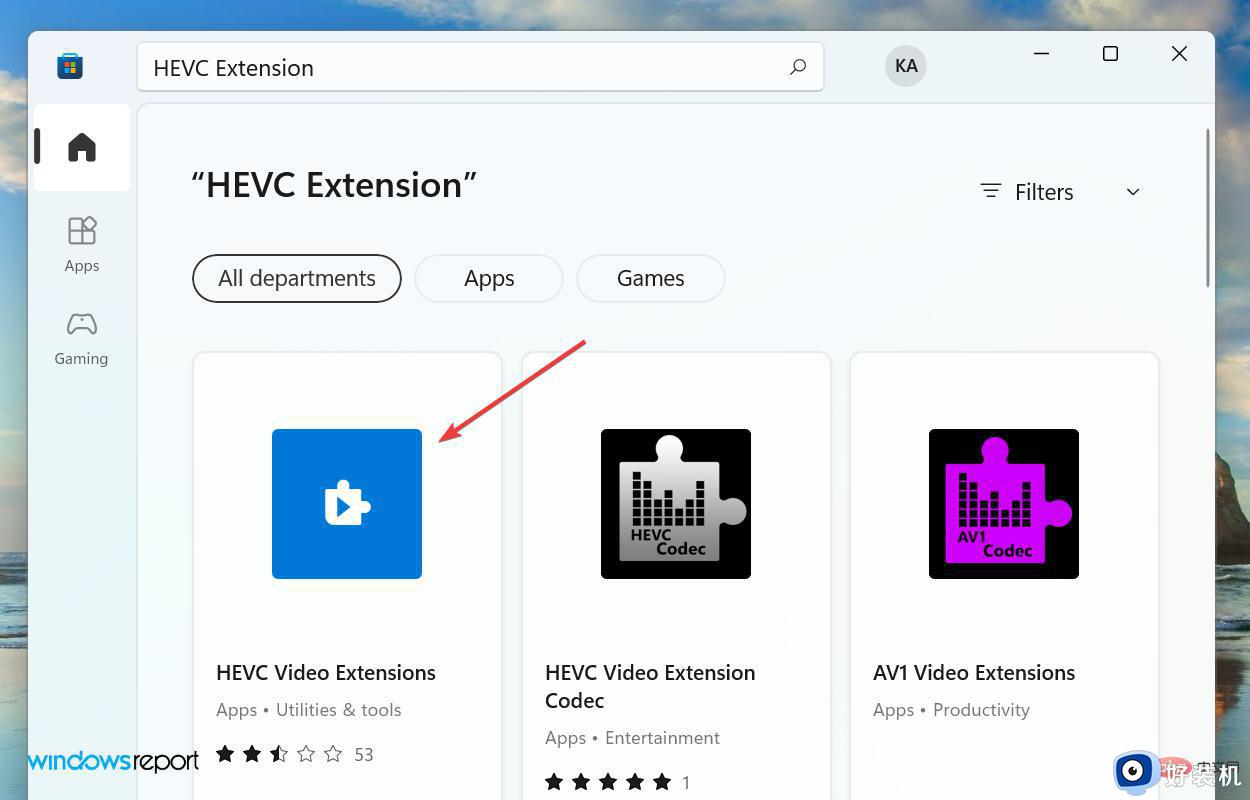
接下来,单击提及价格的选项以获取编解码器。请确认您正在安装的扩展程序已由 Microsoft Corporation 发布,因为还有许多其他软件具有相同的名称和类似的缩略图。
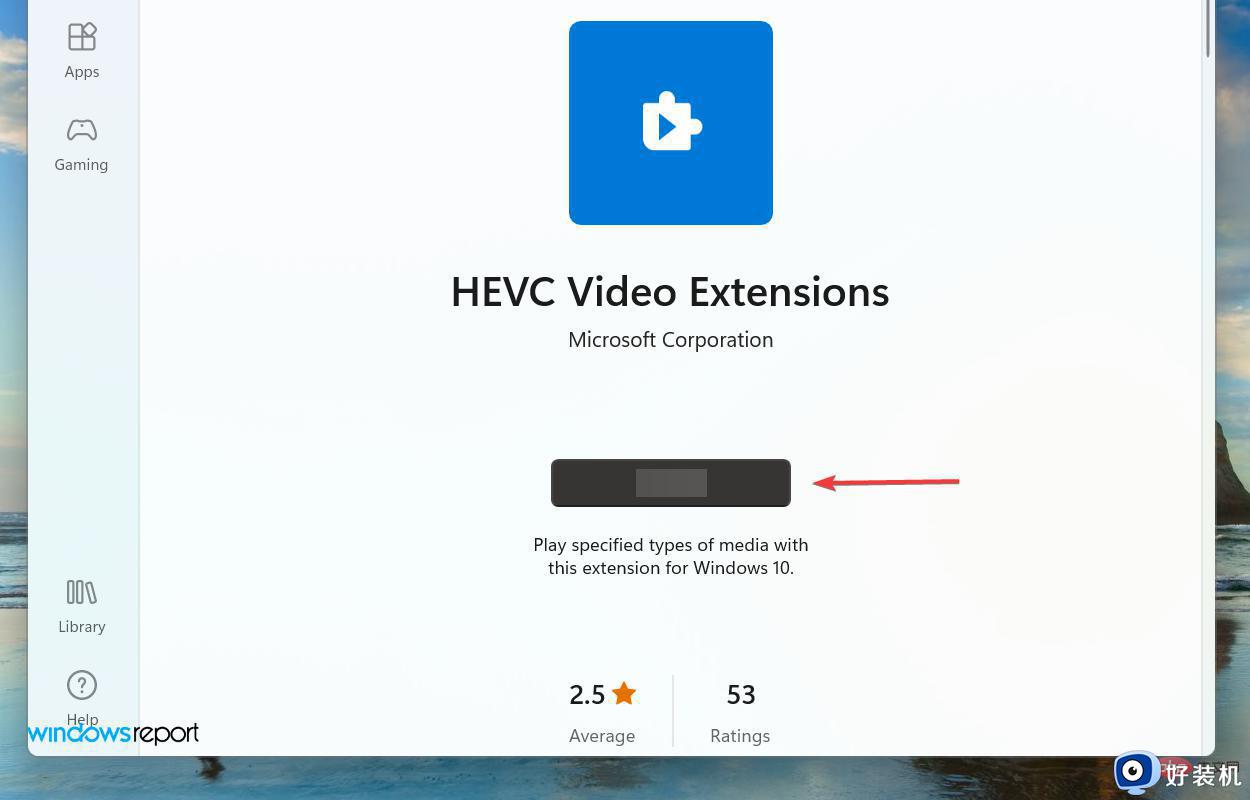
完成付款以在 Windows 11 中下载 HEVC 扩展程序。
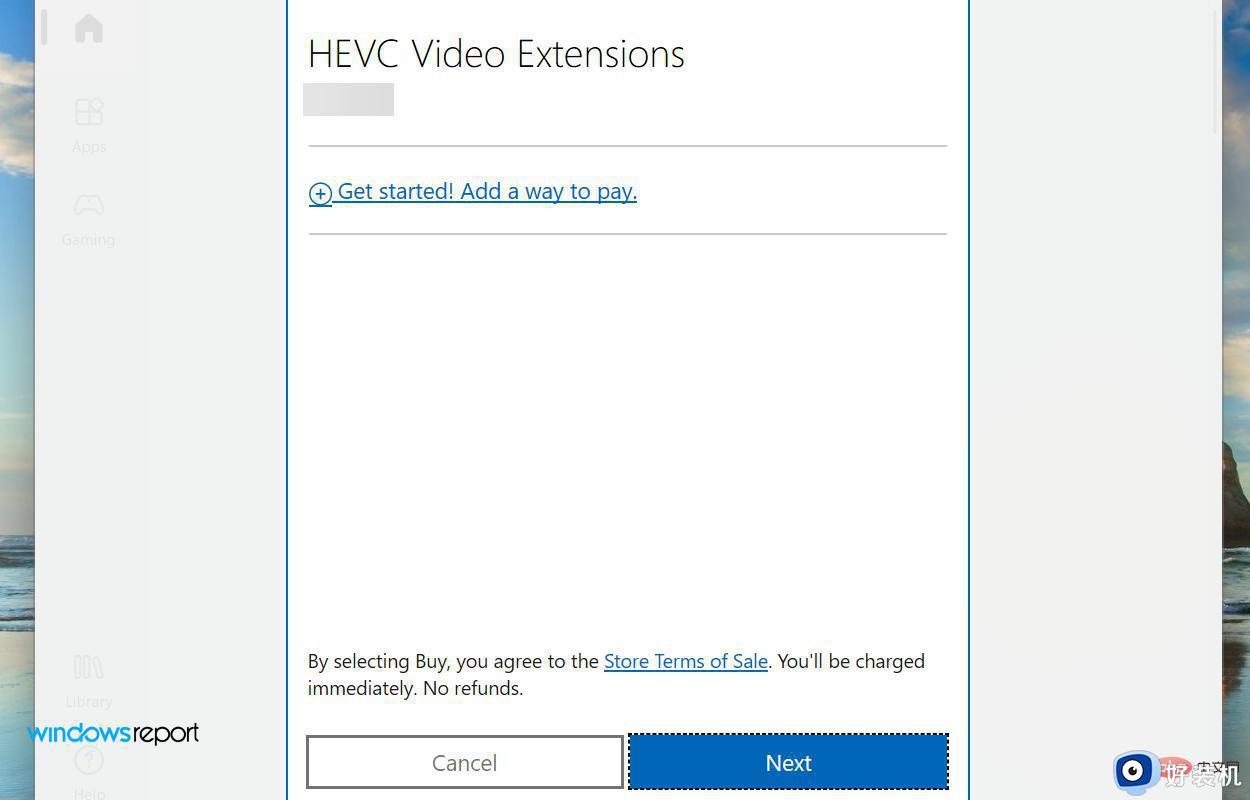
付款流程完成后,HEVC 扩展程序将安装在您的 Windows 11 系统上。而且,从现在开始,您在播放使用此特定扩展名编码的视频时不会遇到任何问题。
2、下载内置HEVC扩展的视频播放器
用户之前必须访问VLC 媒体播放器的官方网站才能获得它。但是,现在您可以轻松地从 Microsoft Store 下载 VLC 媒体播放器。这使得整个下载和安装过程更快,更无缝。
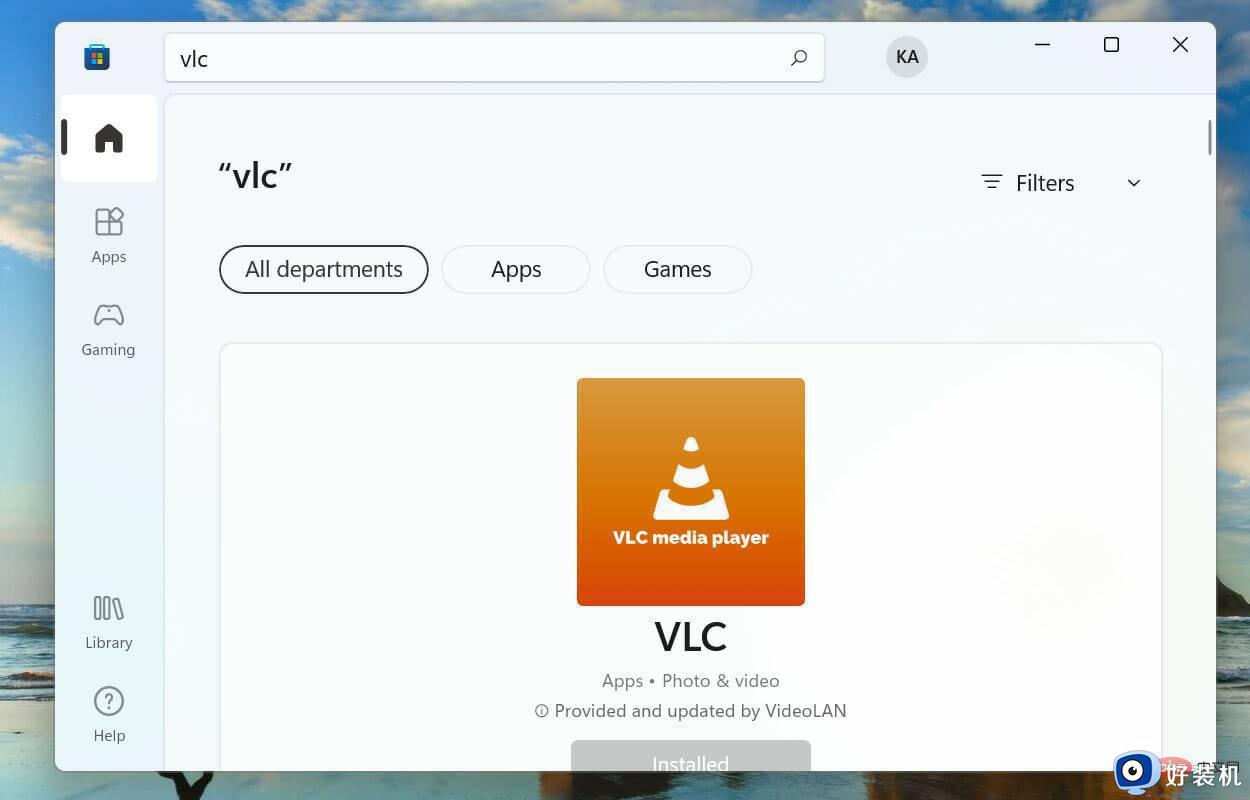
获得 VLC 媒体播放器后,无需在 Windows 11 中单独安装 HEVC 扩展,因为这些是随播放器一起提供的。因此,无需花一分钱即可开始播放您一直想要的视频。
以上就是Win11如何安装HEVC扩展的全部内容,有遇到相同问题的用户可参考本文中介绍的步骤来进行解决,希望能够对大家有所帮助。
win11如何安装HEVC扩展 win11安装HEVC视频扩展的方法相关教程
- Win11连接的扩展显示器黑屏怎么回事 win11扩展屏幕遇上黑屏的修复方法
- win11增加虚拟内存设置方法 win11如何扩展虚拟的内存
- win11c盘无法扩展卷怎么办 win11系统c盘点不了扩展卷如何解决
- 扩展卷是灰色的怎么回事win11 win11系统扩展卷是灰色如何修复
- win11怎么增加虚拟内存 win11如何扩展虚拟的内存
- win11怎么设置扩展屏幕 win11扩展屏幕设置步骤
- win11不能扩展卷怎么办?win11无法扩展卷如何处理
- win11扩展显示器黑屏怎么回事 win11扩展屏幕黑屏如何修复
- win11怎么扩展屏幕 win11电脑扩展屏幕设置方法
- windows11怎么扩展c盘 windows 11系统如何扩展C盘空间大小
- win11家庭版右键怎么直接打开所有选项的方法 win11家庭版右键如何显示所有选项
- win11家庭版右键没有bitlocker怎么办 win11家庭版找不到bitlocker如何处理
- win11家庭版任务栏怎么透明 win11家庭版任务栏设置成透明的步骤
- win11家庭版无法访问u盘怎么回事 win11家庭版u盘拒绝访问怎么解决
- win11自动输入密码登录设置方法 win11怎样设置开机自动输入密登陆
- win11界面乱跳怎么办 win11界面跳屏如何处理
win11教程推荐
- 1 win11安装ie浏览器的方法 win11如何安装IE浏览器
- 2 win11截图怎么操作 win11截图的几种方法
- 3 win11桌面字体颜色怎么改 win11如何更换字体颜色
- 4 电脑怎么取消更新win11系统 电脑如何取消更新系统win11
- 5 win10鼠标光标不见了怎么找回 win10鼠标光标不见了的解决方法
- 6 win11找不到用户组怎么办 win11电脑里找不到用户和组处理方法
- 7 更新win11系统后进不了桌面怎么办 win11更新后进不去系统处理方法
- 8 win11桌面刷新不流畅解决方法 win11桌面刷新很卡怎么办
- 9 win11更改为管理员账户的步骤 win11怎么切换为管理员
- 10 win11桌面卡顿掉帧怎么办 win11桌面卡住不动解决方法
